ფოსტით გაგზავნილი წერილი. როგორ გავაგზავნოთ ელ.წერილი
მსოფლიოში ყველაზე დიდი წერილი ოდესღაც ირანში მცხოვრებმა ჰოსეინ დეხანმა დაწერა. ერთხელ მან თავისი მეგობრისგან საყვედური მიიღო: „რატომ ამბობ, ჰოსეინ, ჩუმად ხარ და არ გინდა დაწერო რამე მაინც შენს სიცოცხლეზე?!“. მეგობრის თხოვნის განხილვის შემდეგ დეხანი პასუხის დასაწერად დაჯდა. და მან დაწერა წელზე მეტი, დღეში დაახლოებით 4 საათი. საბოლოოდ „ნიუსი“ 150 მეტრიან ქაღალდზე მოათავსეს და დაახლოებით 2 კგ-ს იწონიდა.
მაგრამ ამ ირანელს რომ ჰქონდეს ელ.წერილი და პირადი ცხოვრებისეული მოვლენების ფოტოები, ალბათ რეკორდი არ დამყარდებოდა. ეს სტატია, ძვირფასო მკითხველო, დაგეხმარებათ გამოაგზავნოთ ფოტო ელ.ფოსტა Yandex, წერილი ან საფოსტო ბარათი მესამე მხარის სერვისიდან თქვენი ანგარიშის მეშვეობით.
როგორ გავაგზავნოთ შეტყობინება?
1. ელ.ფოსტის პროფილში დააწკაპუნეთ ღილაკზე „ჩაწერა“ ასოების სიის ზემოთ მდებარე პანელში.
2. "To" ხაზში შეიყვანეთ მიმღების საფოსტო ყუთის მისამართი (@) სრული ფორმატით.
3. „Subject“ ველში შეგიძლიათ აკრიფოთ წერილის სათაური.
4. ასოს შეყვანისთვის ველის ზემოთ ღილაკების გამოყენებით შეგიძლიათ ლამაზად დააფორმატოთ შეტყობინების ტექსტი: მონიშნეთ ცალკეული სიტყვები და წინადადებები თამამად, ფერად, დახრილი შრიფტით, გაასწორეთ ცენტრში ან მარცხნივ/მარჯვნივ, დაამატეთ ემოციები და ა.შ.
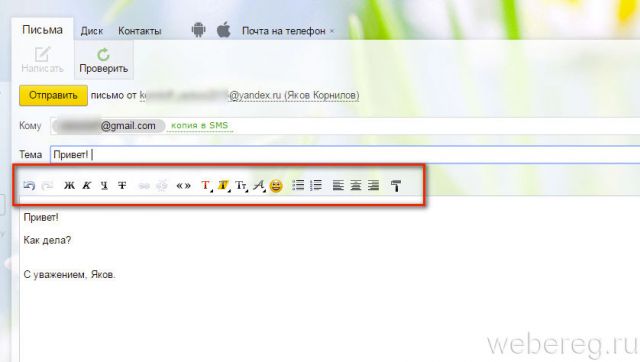
5. ტექსტის ველის მარჯვნივ მდებარე პანელში შეგიძლიათ ჩართოთ დამატებითი ფუნქციები:
- დეკორაციის გამორთვა;
- შეამოწმეთ ტექსტი ორთოგრაფიული შეცდომებისთვის;
- შეასრულეთ ტექსტის მანქანური თარგმნა მითითებულ ენაზე (იმ შემთხვევაში, თუ სასწრაფოდ დაგჭირდებათ შეტყობინების გაგზავნა უცხოელთან).
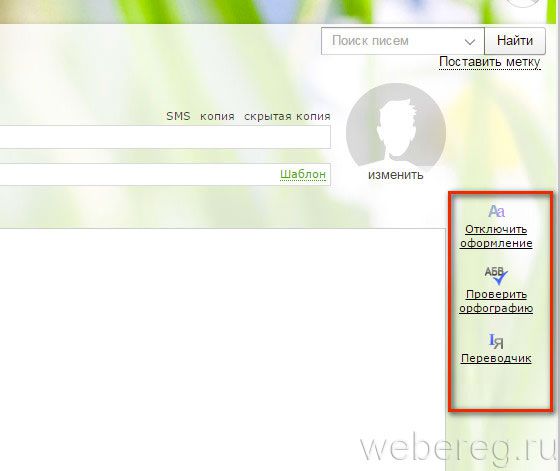
როგორ მივამაგროთ ფოტოები წერილს?
Yandex-ის ელექტრონული ფოსტით ფოტოს ან საფოსტო ბარათის გასაგზავნად, გააკეთეთ შემდეგი:
1. შეტყობინების ტექსტის ველის ქვეშ დააწკაპუნეთ ღილაკზე „ფაილების მიმაგრება“.
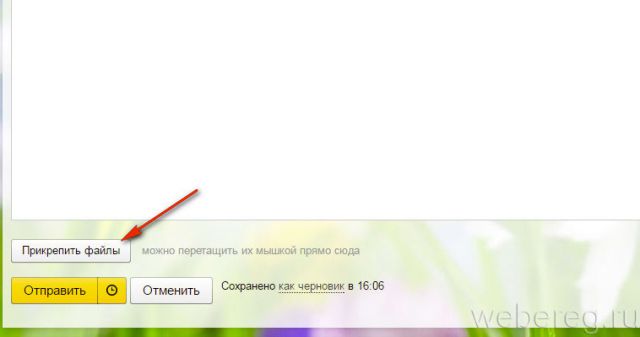
2. აირჩიეთ სასურველი სურათი მაუსის დაწკაპუნებით, დააჭირეთ "გახსნას".
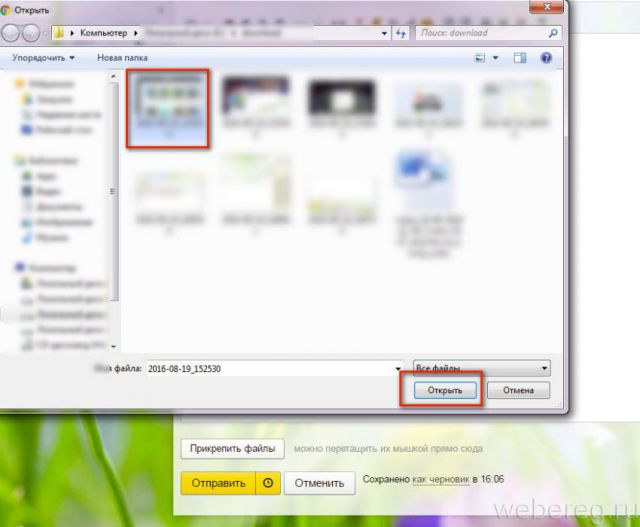
Შენიშვნა. თუ შეცდომით ატვირთეთ სხვა სურათი, დააწკაპუნეთ ბმულზე „წაშლა“ მისი ესკიზის ქვეშ.
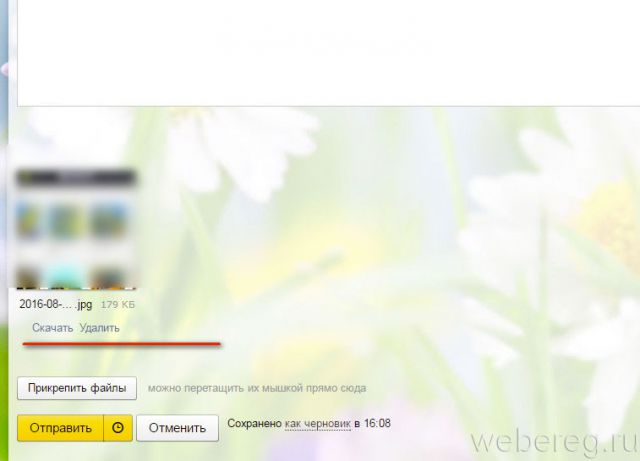
როგორ გადავიტანოთ ფოტოები Yandex.Disk-დან?
1. წერილის გაგზავნის ფორმაში ღილაკთან „ფაილების მიმაგრება“ დააწკაპუნეთ „მფრინავი თეფშის“ ხატულაზე (ფაილის შენახვის ხატულა).

2. აირჩიეთ ნახატი ფანჯარაში, რომელიც იხსნება მაუსის დაწკაპუნებით და შემდეგ დააწკაპუნეთ „მიმაგრება“.
რჩევა! თქვენ ასევე შეგიძლიათ თქვენს დისკზე შენახული სურათის ბმული ჩასვათ ელფოსტაში. აირჩიეთ ის დაწკაპუნებით, პანელში მარჯვნივ, გადაიტანეთ სლაიდერი "On" პოზიციაზე და დააკოპირეთ ბმული, რომელიც გამოჩნდება.
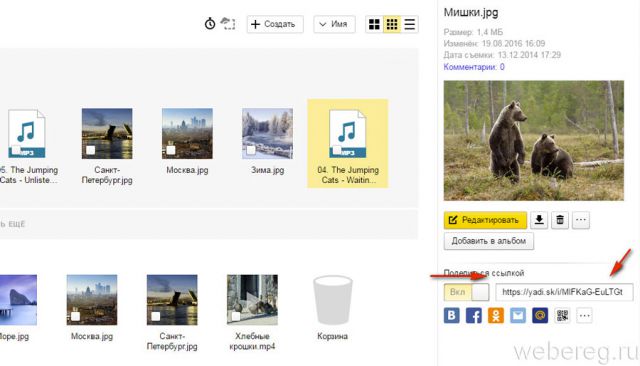
როგორ გავაგზავნოთ საფოსტო ბარათი?
1. დააკოპირეთ კოდი მესამე მხარის სერვისზე თქვენთვის სასურველი საფოსტო ბარათის ჩასასმელად:
- აირჩიეთ კოდის ყველა ხაზი (დააწკაპუნეთ ველზე ან დააჭირეთ "Ctrl + A");
- კოდის ხაზებიდან კურსორის ამოღების გარეშე დააჭირეთ ღილაკს "Ctrl + C" (ასლი).
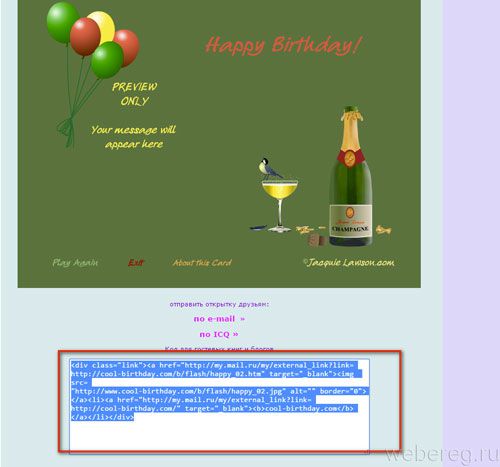
2. მოათავსეთ კურსორი ასოს ტექსტურ ველში (ელ. ფოსტის პროფილში) და დააჭირეთ "Ctrl + V" (Paste).
ასევე შეგიძლიათ ჩამოტვირთოთ საფოსტო ბარათი Yandex-დან. სურათები:
1. საფოსტო ყუთის პროფილში, ზედა ჰორიზონტალურ მენიუში დააწკაპუნეთ განყოფილებაში „მეტი“ და აირჩიეთ „სურათები“.
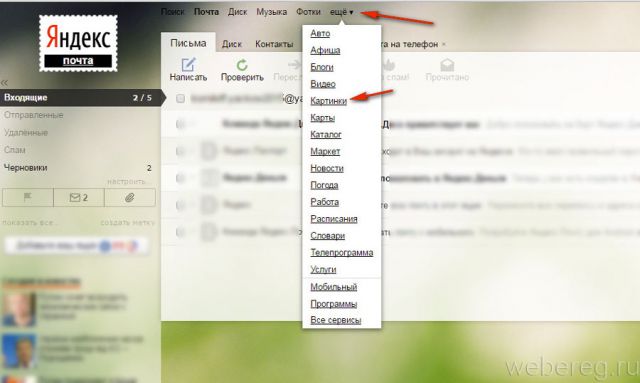
2. ძიებაში მიუთითეთ რა სახის საფოსტო ბარათი გსურთ აიღოთ.
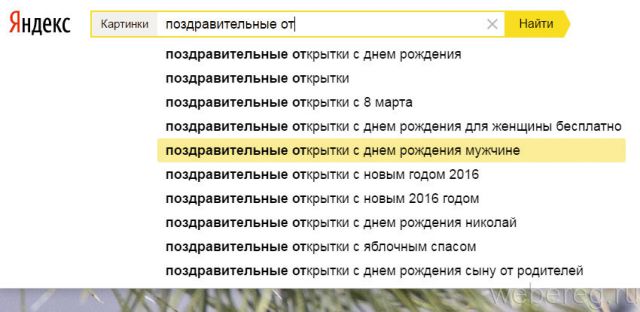
3. დააწკაპუნეთ მაუსის მარცხენა ღილაკით სურათზე, რომელიც მოგწონთ და გადაიტანეთ თქვენს Yandex-ში. დისკი (დააწკაპუნეთ "შენახვა" პანელზე).
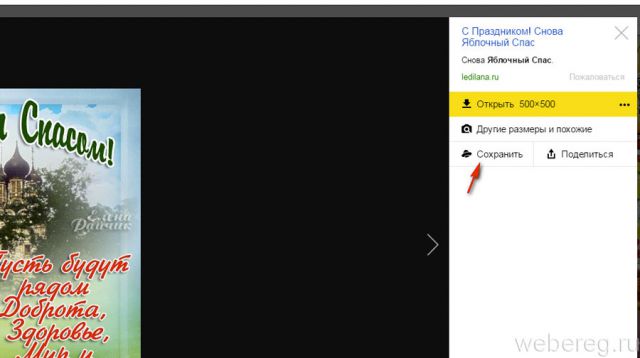
4. მიამაგრეთ შენახული საფოსტო ბარათი ზემოთ აღწერილი ასოზე (იხ. სურათების ჩამოტვირთვა Yandex.Disk-დან).
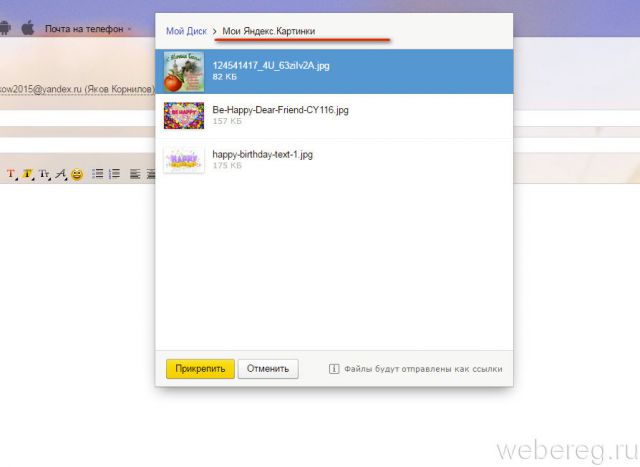
ისიამოვნეთ თქვენი ვირტუალური კომუნიკაციით Yandex ფოსტის სერვისის გამოყენებით!
Აღმოჩენა როგორ მივიღოთ ან გავაგზავნოთ ელფოსტა ფოტოებით, დროა გადახედოთ ელ.ფოსტის ყუთს, რომელიც შევქმენით წინა კომპიუტერის გაკვეთილზე.
გახსენით Yandex ვებსაიტი (წინასწარ გახსნა ახალი ჩანართი), მისამართის ზოლში საიტის yandex.ru მისამართის შეყვანით
შეიყვანეთ თქვენი მომხმარებლის სახელი და პაროლი მარცხნივ საფოსტო ყუთში, მონიშნეთ ყუთი „დამიმახსოვრე“, დააჭირეთ ღილაკს „შესვლა“. გაიხსნება Yandex ფოსტის პროგრამის ფანჯარა. დააჭირეთ ღილაკს "შენახვა" ზედა მარჯვენა კუთხეში.
თუ Yandex დაგიმახსოვრებთ, შემდეგ ჯერზე არ მოგიწევთ შესვლა, ისინი მოგთხოვთ ამის შესახებ.
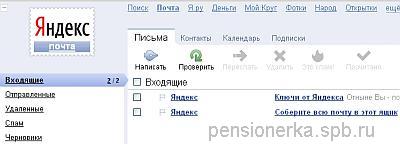
მარცხენა სვეტში სტრიქონში "შემომავალი" ნათქვამია 2/2. ეს ნიშნავს, რომ თქვენ მიიღეთ 2 წერილი, რომელთაგან 2 წაუკითხავი იყო.

დააწკაპუნეთ ასო "გასაღებები Yandex-დან", რომელიც უკვე მოვიდა თქვენთან Yandex სერვისიდან, ის გაიხსნება.
წაიკითხეთ, შეისწავლეთ, არ შეგეშინდეთ დააწკაპუნოთ ყველა შემოთავაზებულ აქტიურ ბმულზე, მაგალითად, ბმულზე "ფოტო ალბომი Yandex-ზე. ფოტოები".
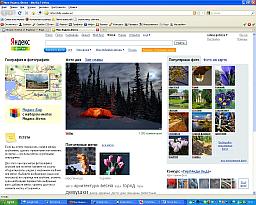
მაშინვე გადახვალთ გვერდზე ფოტოებით, სადაც ნებისმიერ ფოტოზე დაწკაპუნებით შეგიძლიათ მისი ნახვა. შემდგომში შეგიძლიათ ატვირთოთ თქვენი ფოტოები აქ, შექმნათ თქვენი საკუთარი ფოტოალბომი. ეკრანის ზედა ნაწილში თქვენ გაქვთ ორი ვიწრო მართკუთხა ჩანართი "წერილის კლავიშები Yandex-დან" და "ჩემი Yandex.Photos". შეგიძლიათ დახუროთ ჩანართი ფოტოებით წითელ ველში თეთრ ჯვარზე დაწკაპუნებით. ფოსტის ჩანართი კვლავ გაიხსნება.
ახლა სტრიქონში "Inbox" ამბობს 1/2, რადგან თქვენ გახსენით ერთი ასო. მეორე ასოს სანახავად დააწკაპუნეთ წარწერაზე „Inbox“ მარცხენა სვეტში. ახლა ხედავთ, რომ ასო "გასაღებები Yandex-დან" გაუქმებულია, ანუ ის იწერება ფერმკრთალი, როგორც წაიკითხეს. მეორე წერილი ჯერ არ წაუკითხავს და ამიტომ ნათლად არის დაწერილი. დააწკაპუნეთ მასზე, გახსენით და წაიკითხეთ. თქვენ ჯერ არ გჭირდებათ ეს ინფორმაცია, ამიტომ დახურეთ წერილი მარცხენა სვეტში „Inbox“-ზე ხელახლა დაწკაპუნებით.
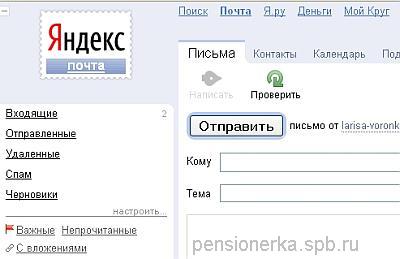
Იმისათვის, რომ დაწერეთ ელ.წერილი, დააწკაპუნეთ წარწერაზე „ჩაწერეთ“ ზედა. ფანჯარაში, რომელიც იხსნება, კურსორი ციმციმებს "To" ხაზში.
ამ სტრიქონში, როგორც ჩვეულებრივი წერილის ჩვეულებრივი ფოსტით გაგზავნისას, თქვენ უნდა დაწეროთ მიმღების მისამართი. IN ამ საქმესეს იქნება ელექტრონული ფოსტის მისამართი.
თუ ჯერ კიდევ არ იცით ვის გაუგზავნოთ წერილი, საგანმანათლებლო მიზნებისთვის, შეგიძლიათ გაგზავნოთ იგი საიტზე. პეტერბურგის პენსიონერი", რომლის მისამართი ასე გამოიყურება: [ელფოსტა დაცულია]ვებგვერდი

შეიყვანეთ ეს მისამართი "To" ხაზში.
სათაურის ველში მიზანშეწონილია ყოველთვის მიუთითოთ წერილის თემა, რათა მიმღებს გაუადვილდეს მიღებულ წერილებში მოგვიანებით ნავიგაცია ან მისი ფოსტის სწრაფად დათვალიერებისას შეარჩიოს ყველაზე მნიშვნელოვანი და გადაუდებელი. როგორც თემა, შეგიძლიათ დაწეროთ კომპიუტერის გაკვეთილები.
შემდეგ შეგიძლიათ მოათავსოთ მაუსის კურსორი დიდ თეთრ ველში და დაიწყოთ თქვენი წერილის ტექსტის წერა.
მაგრამ ცოტა სხვანაირად მოვიქცეთ, რათა გავიხსენოთ წინა გაკვეთილებზე მიღებული ცოდნა. ხშირად უფრო მოსახერხებელია წერილის ტექსტის დაწერა ტექსტის რედაქტორში. მაგალითად, იმ შემთხვევაში, როდესაც თქვენ გაქვთ შეზღუდული დრო ინტერნეტით სარგებლობისთვის. შემდეგ შეგიძლიათ დაწეროთ და დაარედაქტიროთ წერილი რედაქტორში რამდენ ხანს მოგწონთ და შემდეგ დააკოპირეთ ტექსტი, გახსენით საფოსტო ყუთი, ჩასვით ტექსტი დიდ თეთრ ველში, გააგზავნეთ ელ.წერილი და გამორთეთ ინტერნეტი.
თუ თქვენი ინტერნეტ კავშირი არ ზღუდავს თქვენს გამოყენებას, მაშინ ჯერ არ დახუროთ თქვენი საფოსტო ყუთი. კომპიუტერის გამოყენებისას შეგიძლიათ გახსნათ და გახსნათ რამდენიმე პროგრამა ერთდროულად.
გახსენით ტექსტური რედაქტორი Notepad. ადრეც აღვნიშნე, რომ დოკუმენტის შენახვა შესაძლებელია მანამდეც კი, სანამ მასზე რამე დაიწერება.
მოდით გავაკეთოთ ეს. დააწკაპუნეთ ფაილი, შენახვა როგორც. თუ "ფოსტა" საქაღალდე ღიაა ზედა ხაზში, ჩვენ გვჭირდება. თუ არის სხვა საქაღალდე, აირჩიეთ და გახსენით "ფოსტა" საქაღალდე ორჯერ დაწკაპუნებით. "ფაილის სახელი" ხაზში მოათავსეთ კურსორი ვარსკვლავის შემდეგ, ამოიღეთ ვარსკვლავი "Backspasce" ღილაკით, შეიყვანეთ ფაილის სახელი, მაგალითად, test.txt.
როდესაც მოგვიანებით დაასახელებთ ფაილებს ორი სიტყვისგან შემდგარ სახელს, ნუ გამოყოფთ ამ სიტყვებს შუალედებით ან წერტილებით, წინააღმდეგ შემთხვევაში, სისტემის მიერ ფაილის წაკითხვისას შეიძლება მოხდეს შეცდომები. სიტყვებს შორის ჩასვით ტირე ან ქვედა ხაზი (მეორე ღილაკი მარცხნიდან Backspace ღილაკიდან, ქვედა ხაზი იწერება Shift კლავიშის დაჭერისას). Მაგალითად, friend_invitation.txt
დააჭირეთ ღილაკს შენახვა.
ჩაწერის ველი კვლავ გაიხსნება, ფაილის სახელი გამოჩნდება ლურჯ ფონზე ზედა ხაზში. დაიწყეთ ასოს ტექსტის აკრეფა კლავიატურაზე. ტექსტის დაწერის დასრულებისას არ დაგავიწყდეთ ხელმოწერის დადება. შემდეგი, დააჭირეთ ფაილი, შენახვა.
ახლა თქვენ უნდა დააკოპიროთ ეს ტექსტი, რომ გადაიტანოთ საფოსტო ყუთში გასაგზავნად.


დააწკაპუნეთ "რედაქტირებაზე", სია გამოვა, მას ასევე უწოდებენ ჩამოსაშლელ მენიუს. დააჭირეთ "აირჩიეთ ყველა". ტექსტი მონიშნული იქნება ლურჯად. კვლავ დააჭირეთ "რედაქტირებას", ჩამოსაშლელ მენიუში დააწკაპუნეთ "ასლი". ტექსტი დაკოპირებულია და ინახება ბუფერი. დახურეთ დოკუმენტი ჯვრით ზედა მარჯვენა კუთხეში.
დაბრუნდით საფოსტო ყუთში, სადაც ღია ველი გაქვთ წერილის დასაწერად. მოათავსეთ კურსორი ველში. ზედა მარცხენა კუთხეში აირჩიეთ " რედაქტირება", ჩამოსაშლელ მენიუში დააჭირეთ " ჩასმა". წერილის ტექსტი, მომზადებული და დაკოპირებული, ჩასმული იქნება ამ ველში ბუფერიდან.
თუ, მაგალითად, თქვენი საფოსტო ყუთი შეიქმნა უფასო სერვისზე "mail.ru", ღილაკი "რედაქტირება" შეიძლება არ იყოს. ამ შემთხვევაში, ან მის ანალოგიურად, ნოუთბუქიდან გადაწერილი ტექსტი შეიძლება ჩასვათ წერილში ორი გზით:
- მოათავსეთ კურსორი ასოების ველში, შემდეგ დააჭირეთ მაუსის მარჯვენა ღილაკს. გაიხსნება მენიუ, რომელშიც უნდა აირჩიოთ ხაზი "ჩასმა" და დააწკაპუნოთ მასზე მაუსის მარცხენა ღილაკით.
- მოათავსეთ კურსორი ასოების ველში, შემდეგ დააჭირეთ ღილაკს "Ctrl" კლავიატურაზე მარცხენა ხელით და გათავისუფლების გარეშე, მარჯვენა ხელიდააჭირეთ ღილაკს "V" (ან რუსული M)
ორივე ეს მეთოდი მუშაობს თითქმის ყველა პროგრამაში დოკუმენტის ნებისმიერ ადგილას ტექსტის და თუნდაც ფოტოების ჩასმისას. სხვათა შორის, Notepad-ში მუშაობისას გახსენით ღილაკის "რედაქტირება" მენიუ, სიაში, რომელიც გამოჩნდება, მოქმედებების სახელების გვერდით (კოპირება, ჩასმა, წაშლა) ნახავთ მინიშნებებს "ცხელი კლავიშების" შესახებ. არის კლავიშთა კომბინაციები, დაჭერით რომელიც ასრულებს იგივე მოქმედებებს.
ახლა, თუ დააჭირეთ ღილაკს "გაგზავნა", წერილი გაეგზავნება მიმღებს. მაგრამ, სანამ წერილს გაგზავნით, მოდით განვიხილოთ აქ, თუ როგორ შეგიძლიათ გაგზავნოთ იგი წერილთან ერთად, მაგალითად, ფოტოსურათი. ეს კეთდება გამოყენებით დანართები, ან ფაილის დანართები. მე უკვე დავწერე ადრე, რომ ნებისმიერ დოკუმენტს აქვს სახელი, რომელსაც ეწოდება ფაილი კომპიუტერში. არსებობს სხვადასხვა ტიპის ფაილები: ტექსტი, ფოტოები, ვიდეო, ნახატები, 3D მოდელები და ა.შ.
ხასიათდება სხვადასხვა ტიპის ფაილები სხვადასხვა დანამატები, რომელსაც გაფართოება ეწოდება. ფოტოსთვის ეს არის ".jpg" (ან სხვა), ტექსტისთვის არის ".txt". წერილს გასაგზავნად შეგიძლიათ დაურთოთ როგორც ფოტო, ასევე ტექსტური დოკუმენტი. ფაილის მიმაგრების პროცედურა იგივეა.
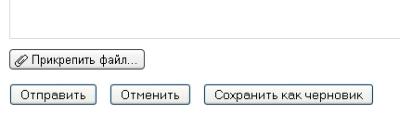
"გაგზავნა" ღილაკის ზემოთ არის ღილაკი ქაღალდის კლიპის ხატით " Ფაილის მიმაგრება", ხანდახან შეიძლება ეწოდოს" ინვესტირება“, დააჭირე.
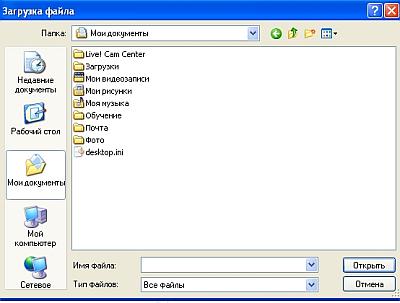
თქვენს კომპიუტერში დოკუმენტების საქაღალდე გაიხსნება. თუ უკვე გაქვთ საქაღალდე ფოტოებით, გახსენით და აირჩიეთ ფოტო ფაილი, ანუ დააწკაპუნეთ ფაილის სახელზე, შემდეგ დააჭირეთ ღილაკს "გახსნა".
მე ავირჩიე ფაილი Larisa.jpg
(თუ ჯერ არ გაქვთ ფოტოები, გახსენით თქვენი ფოსტა და აირჩიეთ თქვენი ტექსტური დოკუმენტის ფაილი test.txt)
თქვენ შეგიძლიათ დაურთოთ რამდენიმე ფოტო ფაილი ერთდროულად, რათა გაგზავნოთ ისინი ელფოსტით ერთდროულად. თუმცა, უმჯობესია შეზღუდოთ ფოტოების რაოდენობა ერთ ასოში, მაგალითად, გაგზავნოთ ხუთი ფოტო, რადგან სრული ზომის ფოტოებს დიდი ზომის ფაილი აქვთ, გაგზავნისას შეიძლება მოხდეს შეცდომები.
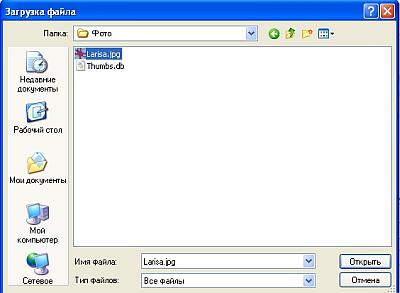
არჩეული ფაილის სახელი გამოჩნდება ღილაკის "მიმაგრება ფაილის" ზემოთ, ფაილი მიმაგრებულია ასოზე. დააჭირეთ ღილაკს "გაგზავნა".
ზემოდან გამოჩნდება წარწერა ყვითელ ფონზე "წერილი იგზავნება", ის სწრაფად გაქრება. შემდეგ გამოჩნდება შეტყობინება, რომ წერილი გაიგზავნა.
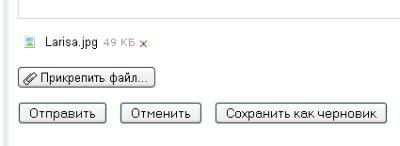
თუ რაიმე მიზეზით არ გსურთ ელფოსტის გაგზავნა ახლა, მაგრამ გსურთ მისი შენახვა მოგვიანებით, დააწკაპუნეთ " მონახაზად შენახვა".
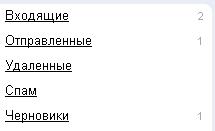
ნომერი "1" გამოჩნდება მარცხენა სვეტში წარწერის მოპირდაპირედ "ნახაზები". ახლა შეგიძლიათ დახუროთ ფოსტა და დაიწყოთ თქვენი საქმე.
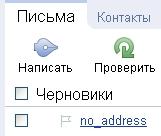
შემდეგ ჯერზე, როდესაც გახსნით თქვენს ფოსტას, დააწკაპუნეთ წარწერაზე "Drafts", შემდეგ წერილის სახელზე, გაიხსნება მომზადებული წერილი. საჭიროების შემთხვევაში შესაძლებელია მისი გამოსწორება და შემდეგ გაგზავნა. თუ წერილი ზედმეტი აღმოჩნდა, დააწკაპუნეთ წითელ ჯვარზე „წაშლა“ ზედა.

ახლა ნომერი 1 გამოჩნდა თქვენი საფოსტო ყუთის მარცხენა სვეტში "გაგზავნილი" სტრიქონში, ანუ გაიგზავნა ერთი წერილი. დააწკაპუნეთ "გაგზავნის" გასახსნელად გაგზავნილი წერილების სიის გასახსნელად.
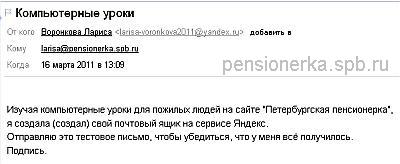
დააკლიკეთ წერილის თემას, გაიხსნება, შეგიძლიათ წაიკითხოთ.
როდესაც დაასრულებთ ასოებს, დახურეთ საფოსტო ყუთი ზედა მარჯვენა კუთხეში წარწერაზე "გასვლა" დაწკაპუნებით.
გაითვალისწინეთ, რომ ნებისმიერი ქმედება, რომელიც ფიქრობთ, რომ უშედეგოდ გააკეთეთ და გსურთ უკან გადადგმული ნაბიჯი, შეიძლება გამოსწორდეს. ეკრანის ზედა მარცხენა კუთხეში არის ორი თეთრი ისარი მწვანე ფონზე: წინა გვერდზე და შემდეგ გვერდზე. როდესაც მათზე გადახვალთ, გამოჩნდება მინიშნებები. ზოგადად, ნუ შეგეშინდებათ სხვადასხვა ეტიკეტზე და ღილაკზე გადახვევა, რათა წაიკითხოთ რაზეა ინსტრუმენტების რჩევები.
მოდით შევაჯამოთ დღევანდელი ქმედებები.
შენს მიერ შექმნილში საფოსტო ყუთითქვენ იპოვნეთ Yandex-ის ორი წერილი. მოვიდნენ ელ.ფოსტათქვენს ელექტრონული მისამართი. შემომავალი ელფოსტა არის საქაღალდეში " შემომავალი".
შენ დაწერე შენი ელტექსტურ რედაქტორში, დააკოპირა იგი, ჩასვა საფოსტო ყუთში და გაგზავნა წერილი ელექტრონული ფოსტით, დაურთო იგივე წერილის ტექსტური ფაილი ან ფოტო. გაგზავნილი წერილის ნახვა შეგიძლიათ Sent საქაღალდეში.
თუ თქვენ გაგზავნეთ ელ.წერილი საიტის ელ.ფოსტის მისამართზე " პეტერბურგის პენსიონერი", ეს აუცილებლად მიიღე პასუხიჩემგან. თქვენ იპოვით პასუხს Yandex-ის ვებსაიტის გახსნით, თქვენი საფოსტო ყუთის გახსნით თქვენი შესვლისა და პაროლის გამოყენებით, Inbox საქაღალდის გახსნით.
თუ თქვენ მიიღეთ მეგობრებისგან, ნათესავებისგან ან ნაცნობებისგან ელექტრონული ფოსტით წერილი დანართით, თანდართული ფაილით, რომელიც შეიცავს ფოტოს, გადახედეთ #13 გაკვეთილს, რომელიც გეტყვით, როგორ გახსნათ ელექტრონული ფოსტით მიღებული ფოტო, ნახოთ და შეინახოთ.
ელ. ფოსტა შედარებით ცოტა ხნის წინ შემოვიდა ჩვენს ცხოვრებაში, მაგრამ სწრაფად მოიკიდა ფეხი და უკვე ემუქრება კომუნიკაციის ისეთი ტრადიციული ფორმების განადგურებას, როგორიცაა ფაქსი და ქაღალდის ფოსტა. უპირატესობები უდაოა: მაღალი სიჩქარე და ციფრული სიზუსტე. შეტყობინების მიღება ადრესატს შეუძლია რამდენიმე წამში, მაქსიმუმ - რამდენიმე წუთში. და ეს არ არის დამოკიდებული თქვენს შორის რამდენი ათასი კილომეტრია.
სერვისი მუშაობს ავტომატურად და მთელი საათის განმავლობაში დასვენებისა და არდადეგების გარეშე. წერილს შეიძლება დაერთოს ნებისმიერი ფორმატის ერთი ან მეტი ფაილი 10 მბ-მდე ჯამური ზომით. და მიმღები მიიღებს ამ ფაილებს მთლიანად დამახინჯების ან ცვლილების გარეშე.
თუ პირს, რომელსაც ელ.წერილს უგზავნით, წერილის გაგზავნის დროს არ აქვს შესაძლებლობა წაიკითხოს მიმოწერა, ის თავის „სვიტბოქსში“ თვითნებურად დიდხანს შეინახება. ერთი წერილი შეიძლება დაუყოვნებლივ გაიგზავნოს მიმღებთა დიდი რაოდენობით, ხოლო მიღებული წერილი შეიძლება ძალიან მარტივად გადაიტანოს სხვა მისამართებზე.
რა გჭირდებათ ელექტრონული ფოსტის სერვისების გამოსაყენებლად?
პირველ რიგში, კომპიუტერს უნდა ჰქონდეს წვდომა ინტერნეტზე. მეორე, თქვენ უნდა მიიღოთ ელექტრონული ფოსტის მისამართი. ის ყოველთვის შედგება 2 ნაწილისგან, გამოყოფილი @ ნიშნით. პირველი ნაწილი არის მომხმარებლის სახელი, რომელიც შეიძლება შედგებოდეს ლათინური ასოებისა და ციფრებისგან. მეორე ნაწილი არის პროვაიდერის სახელი. შეგიძლიათ მიიღოთ მისამართი თქვენი პროვაიდერის საშუალებით ან დარეგისტრირდეთ ვებ-ზე დაფუძნებულ საფოსტო სერვისში. მესამე, ფოსტის პროგრამა უნდა იყოს დაინსტალირებული კომპიუტერზე. ზოგიერთი საფოსტო სერვისი საშუალებას გაძლევთ ამის გარეშე გააკეთოთ.
თქვენ უბრალოდ უნდა შეხვიდეთ სერვისის ვებსაიტზე, სადაც დარეგისტრირდით.
ასე რომ, სამივე ზემოაღნიშნული პირობა დაკმაყოფილებულია და მომხმარებელმა მიიღო წვდომა მის საფოსტო ყუთზე. Ახლა რა? როგორ გავაგზავნოთ ელ.წერილი? ტორტივით მარტივი! თქვენ უნდა დააჭიროთ "ღილაკს" "წერილის დაწერა" ან "შექმენით შეტყობინება".
ფოსტის სხვადასხვა პროგრამა ან ვებ ინტერფეისი იყენებს სხვადასხვა ფრაზებს, მაგრამ მათი მნიშვნელობა ნათელია გამოუცდელი მომხმარებლებისთვისაც კი. ამის შემდეგ გამოჩნდება წერილის პროექტი, რომელშიც აუცილებელია მიუთითოთ მისამართი, სადაც უნდა გაიგზავნოს წერილი და წერილის ტექსტი. დანარჩენი "ფანჯრების" შევსება არ არის საჭირო. მიზანშეწონილია მიუთითოთ წერილის თემა. შეგიძლიათ წერილს დაურთოთ რამდენიმე ფაილი, რომელთა ზომა შეზღუდულია პროვაიდერის მიერ. როგორც წესი, ეს არის 10 მბ, მაგრამ ზოგიერთი პროვაიდერი საშუალებას გაძლევთ გაგზავნოთ და მიიღოთ უფრო "მძიმე" ფაილები. თუ წერილი ძალიან მნიშვნელოვანია, მაშინ შეგიძლიათ მას განსაკუთრებული სტატუსი მიანიჭოთ.
შესაძლებელია ამ წერილის კონფიგურაცია ისე, რომ მისი მიწოდების ან წაკითხვისას ავტომატურად გაიგზავნოს შეტყობინება თქვენს მისამართზე. თუ რომელიმე გაგზავნის მისამართი არ არსებობს ან დროებით არ ფუნქციონირებს, ამის შესახებ ავტომატური შეტყობინება რამდენიმე წამში მოვა.
წერილის სრულად მომზადების შემდეგ, თქვენ უნდა დააჭიროთ ღილაკს "გაგზავნა". ამის შემდეგ წერილი ავტომატურად გადავა Drafts საქაღალდიდან Sent საქაღალდეში.
ელექტრონული ფოსტის გადაგზავნა ახლა საკმაოდ რთულია ვინმეზე შთაბეჭდილების მოხდენა. თუმცა, არიან ადამიანები, რომლებსაც ჯერ კიდევ არ აქვთ წარმოდგენა როგორ გააკეთონ ეს და ამიტომ იყენებენ გაგზავნის ჩვეულ ხერხს - ჩვეულებრივი ფოსტით. მოდით გადავხედოთ ეტაპობრივად, თუ როგორ უნდა გაგზავნოთ ელ.წერილი ვებ ბრაუზერის გამოყენებით ფოსტის სერვისის საშუალებით.
დასაწყებად, შექმენით ელ.ფოსტის ყუთი ნებისმიერ ჩამოთვლილ უფასო საფოსტო სერვისზე: Gmail, Yandex.Mail, @mail.ru, Rambler, ასევე Ukr.net და i.ua - უკრაინისთვის. მაგალითად, თქვენ დასახლდით Yandex-ზე - ეს არის მეორე ყველაზე პოპულარული რესურსი რუსეთში Gmail-ის შემდეგ - Google. გახსენით ბრაუზერი, გადადით "mail.yandex.ru"-ზე და გაააქტიურეთ ღილაკი "შექმენით საფოსტო ყუთი".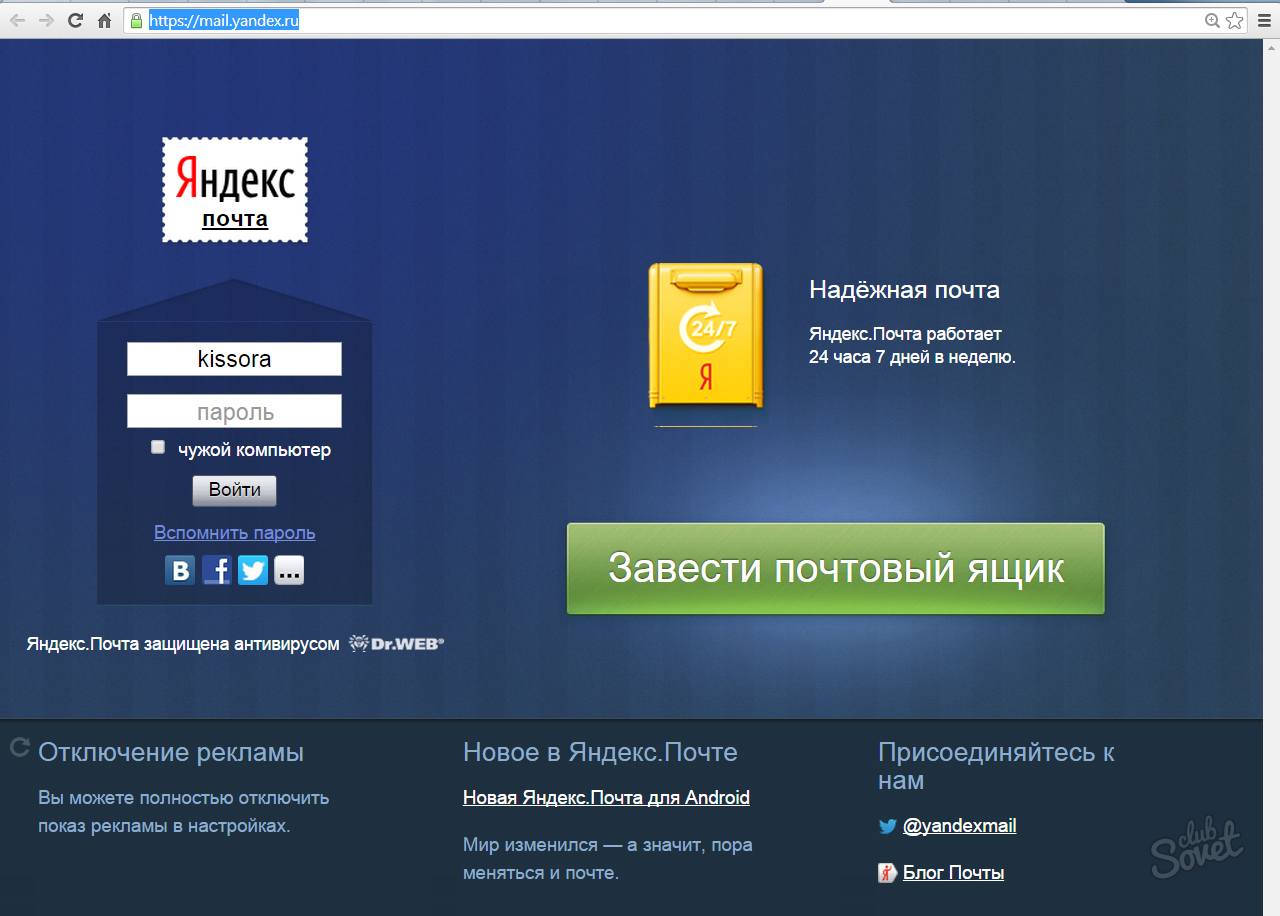
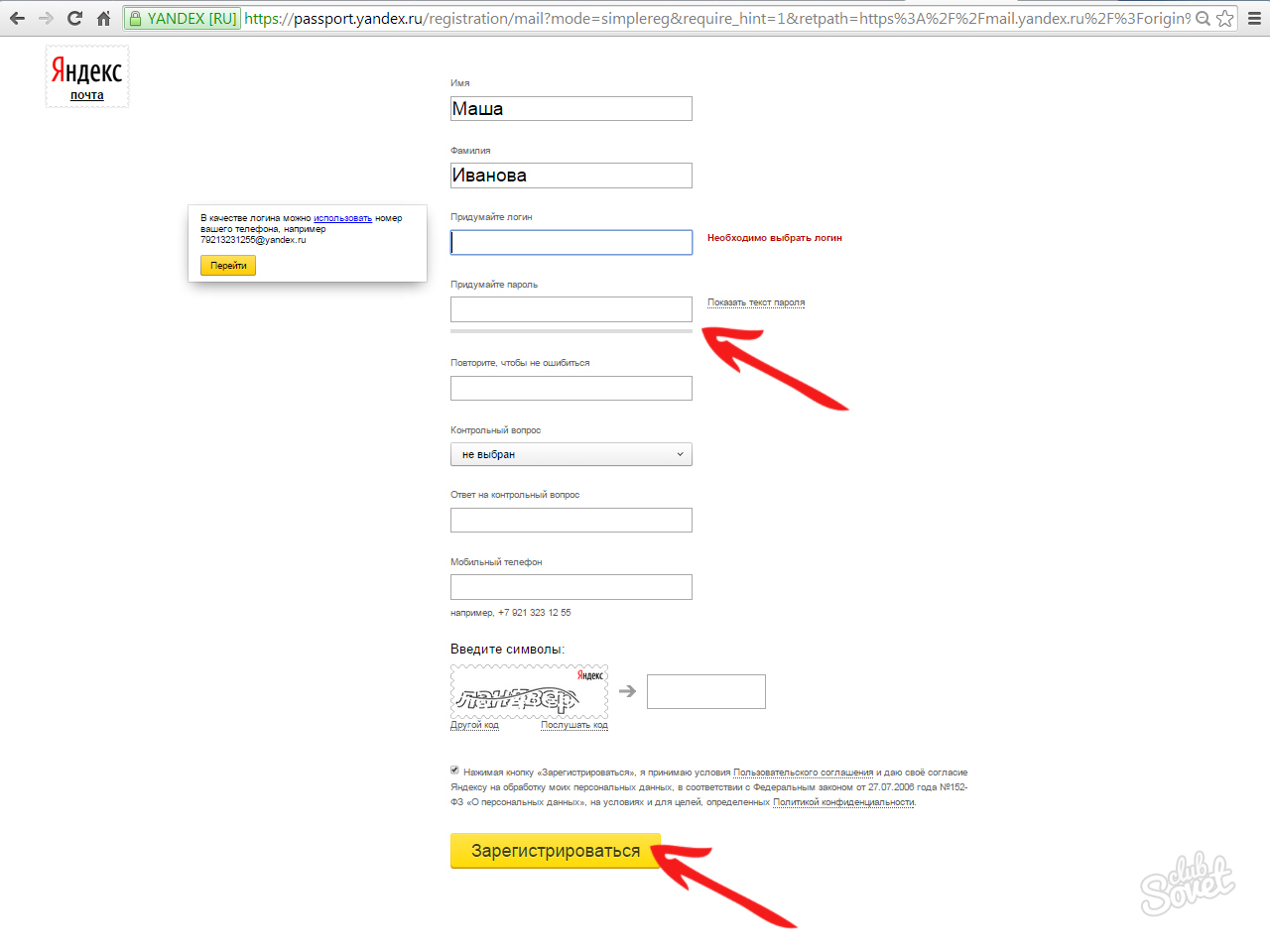
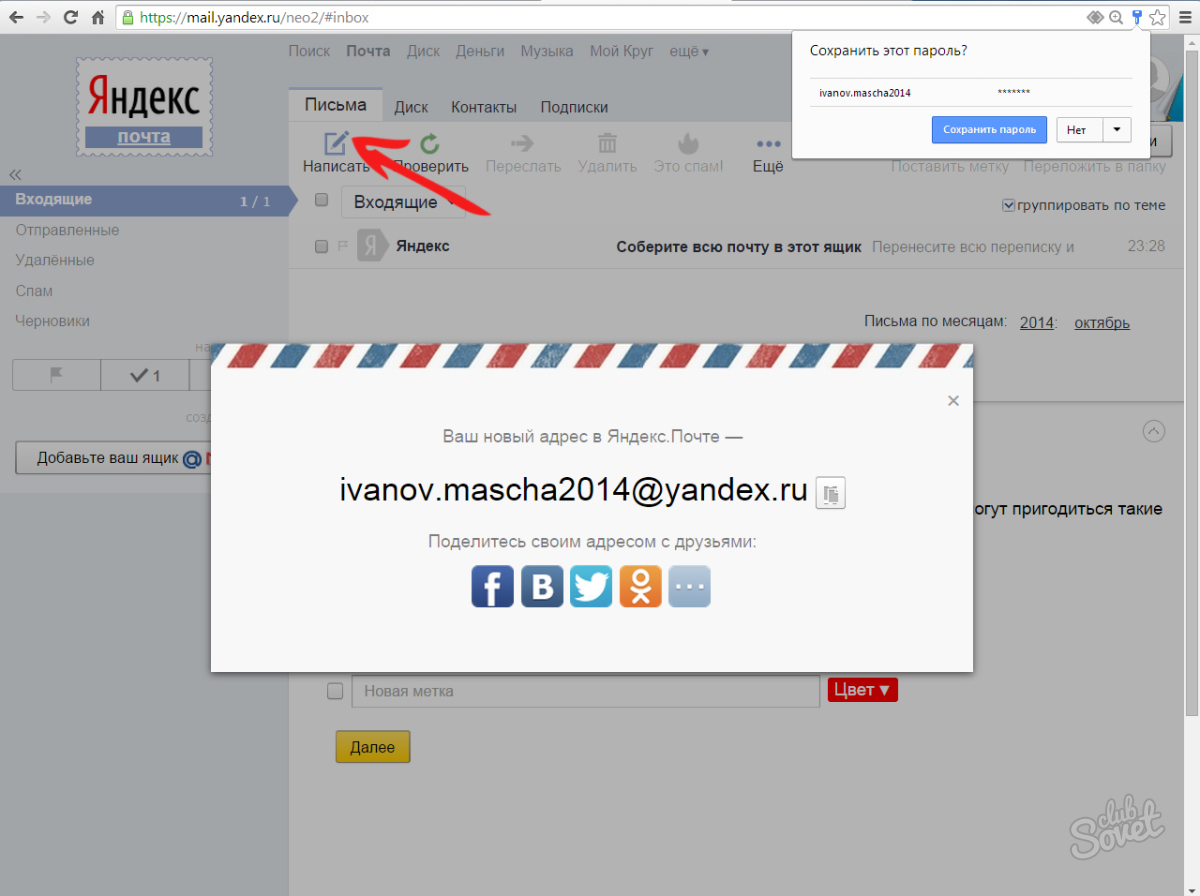
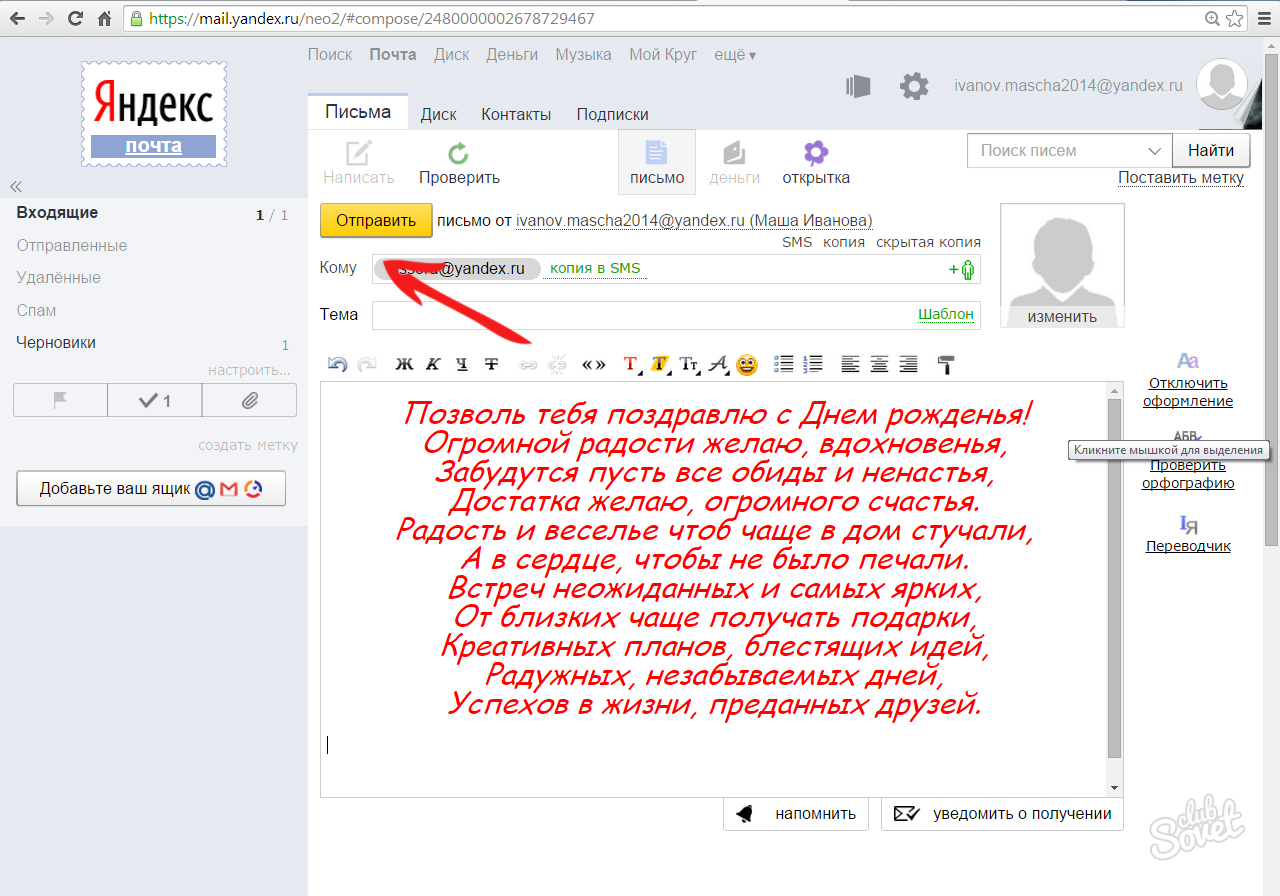
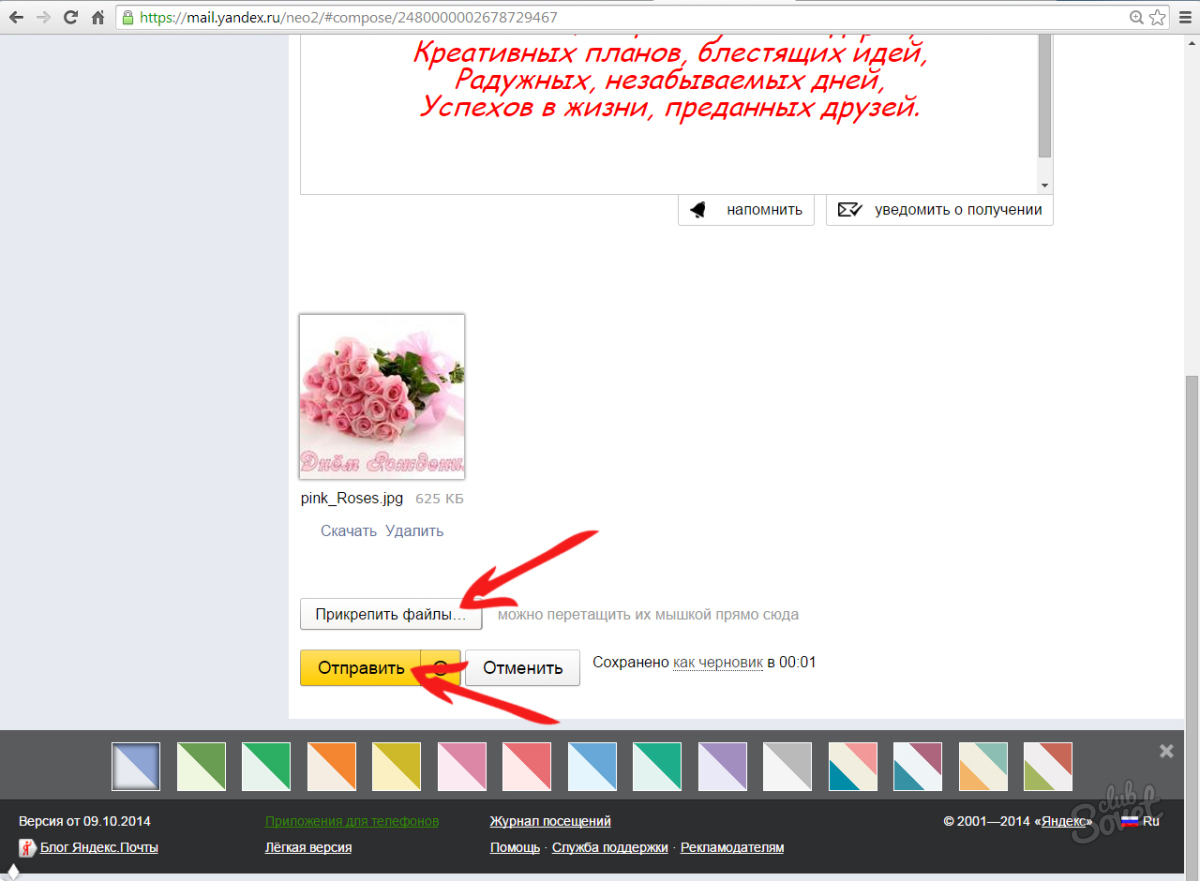
ერთიდაიგივე ტექსტით წერილების ნაყარი გასაგზავნად შეიტანეთ ელ.ფოსტის მისამართები თანმიმდევრობით "To" ველში.
მიუხედავად იმისა, რომ ქ Ბოლო დროს სოციალური მედიაველური ტემპით იძენენ პოპულარობას, ელ. ფოსტა არ ხდება ნაკლებად მოთხოვნადი. ელ. ფოსტა აერთიანებს ყველაფერს, რაც აუცილებელია კომფორტული მუშაობისთვის: სიჩქარე, მოხერხებულობა და, ამავდროულად, ფორმალობა. წარმოგიდგენიათ რაიმე დიდი ორგანიზაციის დირექტორის ბრძანება Vkontakte გვერდზე? ძლივს.
მაგრამ როგორ იყენებთ ელ.წერილს? ? როგორ გავაგზავნოთ ელფოსტა? რა არის ამისთვის საჭირო? ამ კითხვებზე პასუხის გაცემას ჩვენი სტატია მიზნად ისახავს.
Ისე. იმისათვის, რომ უკეთ გავიგოთ, თუ როგორ მუშაობს ელექტრონული ფოსტა, მოდით გავატაროთ ანალოგია ჩვეულებრივი ქაღალდის ფოსტასთან. რას აკეთებთ, თუ გსურთ ვინმეს ქაღალდის წერილი გაუგზავნოთ?
იღებთ ფურცელს, წერთ წერილს, ახვევთ კონვერტში, მიუთითებთ მიმღებს და მიჰყავთ ფოსტაში, ხოლო საფოსტო სერვისები, თავის მხრივ, წერილს აწვდიან ადრესატს. Ისე?
რა ხდება, როცა წერილს წერთ? თქვენ ხსნით ფოსტის პროგრამას, აკრიფებთ წერილს, მიუთითებთ მიმღებს და აგზავნით მას. ამის შემდეგ, წერილი "მიფრინავს" თქვენს ფოსტის სერვერზე, რომელიც, ფაქტობრივად, ასრულებს ფოსტის ფუნქციებს. მოგვიანებით, ეს სერვერი თქვენს წერილს გადასცემს სერვერს, რომელიც ემსახურება მიმღებს. სინამდვილეში, მაშინ მიმღებს შეუძლია "მოვიდეს" მისთვის (შევიდეს ფოსტის პროგრამაში) და წაიკითხოს იგი.
მაშ რა განსხვავებაა? არსებობს სამი ძირითადი განსხვავება:
- ელ.წერილი მიწოდებულია მყისიერად
- თქვენ არ იყენებთ ქაღალდს (ეკოლოგია, ჰა)
- თქვენ არ გჭირდებათ ფულის გადახდა ელექტრონული ფოსტის მიწოდებისთვის
რომ აღარაფერი ვთქვათ იმ ფაქტზე, რომ თქვენ არც კი გჭირდებათ სკამიდან ადგომა და სადმე წასვლა ელექტრონული ფოსტის გასაგზავნად. უკვე მოგწონს? მაშინ პირდაპირ გადავიდეთ ნაბიჯ ნაბიჯ ინსტრუქციებიელ.ფოსტის გაგზავნის შესახებ.
ამ სახელმძღვანელოში განვიხილავთ წერილის შექმნას და გაგზავნას Google-ის საფოსტო სერვისის - Gmail-ის მაგალითის გამოყენებით. ამისათვის თქვენ უკვე უნდა გქონდეთ ანგარიში ამ სერვისში.
ინსტრუქციები ელექტრონული ფოსტის გაგზავნის შესახებ:
Ნაბიჯი 1.
გახსენით თქვენს ბრაუზერში (პროგრამაში, რომელშიც ამჟამად იმყოფებით) გვერდი მისამართით https://mail.google.com/.
ნაბიჯი 2
თუ მოგეთხოვებათ შეიყვანოთ მომხმარებლის სახელი და პაროლი (ან უბრალოდ პაროლი). Google ანგარიშიშემდეგ გააკეთე. თუ ეს არ გაქვთ, მაშინ გაიარეთ მცირე რეგისტრაცია ქვემოთ მოცემული სპეციალური ბმულის გამოყენებით.
ნაბიჯი 3
დააწკაპუნეთ დიდ წითელ ღილაკს, რომელიც ამბობს WRITE. ის არის თქვენი ეკრანის მარცხენა მხარეს.
ნაბიჯი 4
ეკრანის ქვედა მარჯვენა კუთხეში დაინახავთ (შედარებით) პატარა ყუთს სათაურით New Message. მას ექნება სამი ველი:
- წერილის საგანი
- თავად წერილი
შეიყვანეთ მიმღების ელ.ფოსტის მისამართი "To" ველში. გახსოვდეთ, რომ ის აუცილებლად უნდა შეიცავდეს ელექტრონული ძაღლის ნიშანს - @. თუ ის არ არის მისამართში, მაშინ ეს მისამართი შეიძლება უსაფრთხოდ ჩაითვალოს არასწორად.
ნაბიჯი 5
შეავსეთ ველი "Subject". შეეცადეთ რაც შეიძლება კომპაქტურად მიუთითოთ წერილის არსი სათაურის ველში. გახსოვდეთ, რომ ქსელური ეტიკეტის წესების მიხედვით, ველში "Subject" არ უნდა იყოს 2-3 სიტყვაზე მეტი.
ნაბიჯი 6
ჩაწერეთ თავად შეტყობინება ამისთვის განკუთვნილ სივრცეში. ის არანაირად არ არის ხელმოწერილი, არამედ უბრალოდ განთავსებულია "Subject" ველში. არ გამოიყენოთ მხოლოდ დიდი ასოები. ეს არავითარ შემთხვევაში არ მიიპყრობს მიმღების ყურადღებას, მაგრამ მხოლოდ მასში უკმაყოფილებას გამოიწვევს.
ნაბიჯი 7
სურვილის შემთხვევაში შეგიძლიათ დაურთოთ თქვენს წერილს ნებისმიერი ფაილი. ამისათვის უბრალოდ გადაიტანეთ იგი პირდაპირ ფანჯარაში თქვენი წერილით. შეეცადეთ არ გახადოთ ეს ფაილი ძალიან დიდი. ელფოსტა იდეალურია მცირე ზომის ფაილების გასაგზავნად, როგორიცაა დოკუმენტები ან რამდენიმე ფოტო, მაგრამ არა ფილმები. ამისათვის გამოიყენეთ ღრუბლოვანი საცავი, როგორიცაა Yandex.Disk.
ნაბიჯი 8
დააწკაპუნეთ ლურჯ ღილაკზე გაგზავნა. თუ ყველა ველი სწორად არის შევსებული, წერილი გაიგზავნება. მანამდე, როგორ გავაგზავნოთ ელ, კიდევ ერთხელ ყურადღებით შეამოწმეთ, რომ ყველა ველი სწორად არის შევსებული. დაიმახსოვრე, რომ ელ.წერილი არ შეიცვლება გაგზავნის შემდეგ, ამიტომ კარგი იდეაა, ორჯერ შეამოწმოთ, რომ ყველაფერი დაწერილი გაქვთ და შეცდომები არ არის.
თუ ყველაფერი გამოგივიდა, მაშინ შეგიძლიათ უსაფრთხოდ მიულოცოთ ის ფაქტი, რომ ახლა იცით, როგორ გაგზავნოთ ელ.
შეიძლება სასარგებლო იყოს წაკითხვა:
- წმიდა მიროს მატარებელი ქალების დღე;
- ვნების მატარებელი ევგენი ბოტკინი მოწამე ევგენი ბოტკინი;
- სასულიერო რეპი: ჩუვაშური "ოხლობისტინი" ასწავლის მოზარდებს სიყვარულსა და თავმდაბლობას რეჩიტატივით;
- ეპარქიული მისიონერული კურსები: ლექცია პროტოდიაკონის მისიონერულ მოღვაწეობაზე ა;
- როგორ გავიგოთ, რა მოსწონს მორიელს;
- Zombie Apocalypse ონლაინ მეგობრებთან ერთად;
- ონლაინ თამაშები Zombie Apocalypse თამაში;
- პრობლემები ფიფას თამაშის დაწყებასთან დაკავშირებით;